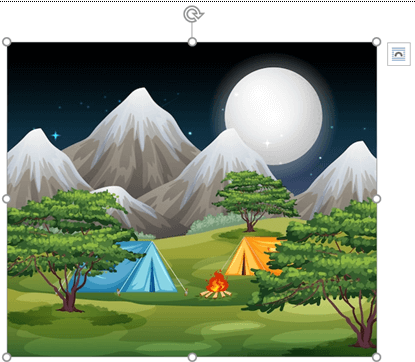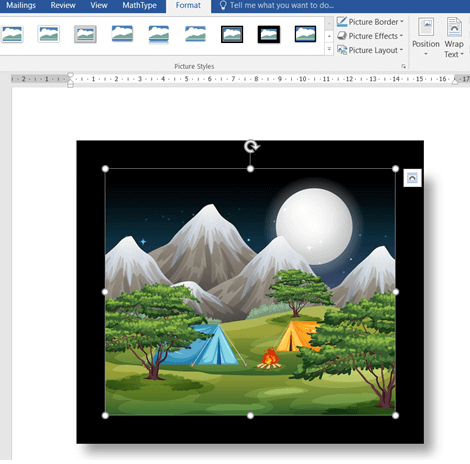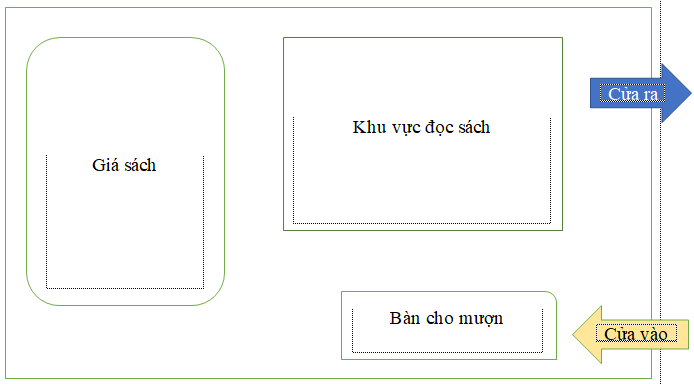Giải Tin học 8 Bài 1 (Cánh diều): Xử lí đồ hoạ trong văn bản
Với giải bài tập Tin học 8 Bài 1: Xử lí đồ hoạ trong văn bản sách Cánh diều hay nhất, chi tiết giúp học sinh dễ dàng làm bài tập Tin học 8 Bài 1.
Giải Tin học 8 Bài 1: Xử lí đồ hoạ trong văn bản
Trả lời:
Hình ảnh minh họa trong sách có thể giúp người đọc có trải nghiệm đa dạng hơn về nội dung của cuốn sách. Dưới đây là một số lý do tại sao hình ảnh minh họa trong sách có thể giúp tăng tính hứng thú của người đọc:
- Hình ảnh minh họa giúp người đọc hình dung được nội dung của cuốn sách một cách trực quan hơn. Thay vì chỉ dựa trên văn bản để hình dung ra những khái niệm và ý tưởng trong sách, người đọc có thể dễ dàng hình dung chúng thông qua các hình ảnh.
- Hình ảnh minh họa giúp giải thích và minh họa các khái niệm phức tạp và trừu tượng một cách rõ ràng hơn. Một số khái niệm trong sách có thể rất khó để hình dung và hiểu được một cách trực quan nếu chỉ dựa trên văn bản. Nhưng với các hình ảnh minh họa, người đọc có thể dễ dàng hiểu và nhớ lâu hơn.
- Hình ảnh minh họa giúp tăng tính tương tác của người đọc với cuốn sách. Việc có hình ảnh minh họa sẽ giúp người đọc tập trung hơn vào nội dung của cuốn sách và có thể trở nên nhiều hứng thú hơn khi đọc sách.
- Hình ảnh minh họa giúp trang trí cuốn sách và tạo nên sự đa dạng về hình thức cho cuốn sách. Điều này giúp cuốn sách trở nên hấp dẫn hơn với người đọc.
1. Tạo và xử lí ảnh
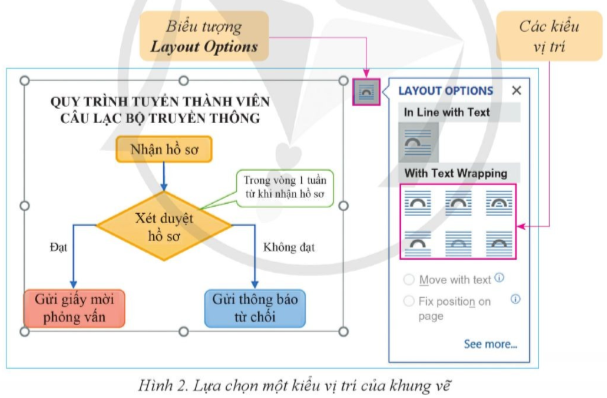
Trả lời:
Theo em, mô tả quy trình tuyển thành viên câu lạc bộ Truyền thông ở phần bên trái trong Hình 2 giúp người đọc hình dung rõ hơn các bước, dễ nhớ và thu hút hơn so với thông báo chỉ bằng văn bản.
Trả lời:
- Click vào bức ảnh
- Chọn thẻ Format và lựa chọn kiểu khung
Trả lời:
Câu hỏi tự kiểm tra (trang 43)
Câu hỏi trang 43 Tin học 8: Trong các câu sau, những câu nào đúng?
2) Sau khi chèn một hình cơ bản thì không thể thay đổi hình dạng của nó.
3) Chỉ có thể chèn vào văn bản những hình ảnh đã lưu sẵn trên máy tính đang dùng.
Trả lời:
Các câu đúng là:
1) Nên tạo vùng và vẽ trong đó để tránh các hình vẽ bị di chuyển sai lệch so với bố cục hình vẽ mà ta đã thực hiện.
2) Có thể chèn được ảnh vào trong khung và vẽ để kết hợp với các hình vẽ cơ bản tạo được hình như mong muốn.
Câu số 2 và 3 đều là sai.
Câu số 2 là sai vì sau khi chèn một hình cơ bản vào Excel, người dùng có thể thay đổi hình dạng của nó bằng cách sử dụng các công cụ vẽ của Excel.
Câu số 3 là sai vì Excel cho phép người dùng chèn ảnh từ nhiều nguồn khác nhau, chẳng hạn như bộ nhớ của máy tính, máy ảnh kỹ thuật số hoặc từ các trang web.
Lý thuyết Xử lí đồ họa trong văn bản
- Lệnh Shapes ở dải lệnh Insert mở ra một bảng chọn các hình cơ bản. Quy trình chung để tạo hình vẽ như sau:
+ Bước 1. Đặt con trỏ soạn thảo tại vị trí cần chèn trong văn bản, nháy chuột vào lệnh Shapes trên dải lệnh Insert, nhảy chuột vào lệnh New Drawing Canvas để tạo vùng vẽ.
+ Bước 2. Chọn một hình vẽ cần tạo trong nhóm Insert Shapes trên dải lệnh Drawing Tools\Format . Lúc này, con trỏ chuột biến thành hình dấu cộng. Đưa con trỏ chuột vào vùng vẽ, nháy chuột trái, kéo rê khi được hình cần tạo thì thả chuột trái.
+ Bước 3. Chọn hình vẽ đã tạo và thực hiện hiệu chỉnh bằng các lệnh phù hợp trên dải lệnh Drawing Tools\Format.
* Hiệu chỉnh kích thước, vị trí của khung vẽ
+ Chọn lệnh Fit để kích thước khung vừa đủ bao trọn các hình vẽ.
+ (1) Nháy chuột tại cạnh để chọn toàn bộ khung vẽ; (2) Chọn Layout Options; (3) Chọn một kiểu vị trí trong bảng chọn xuất hiện.
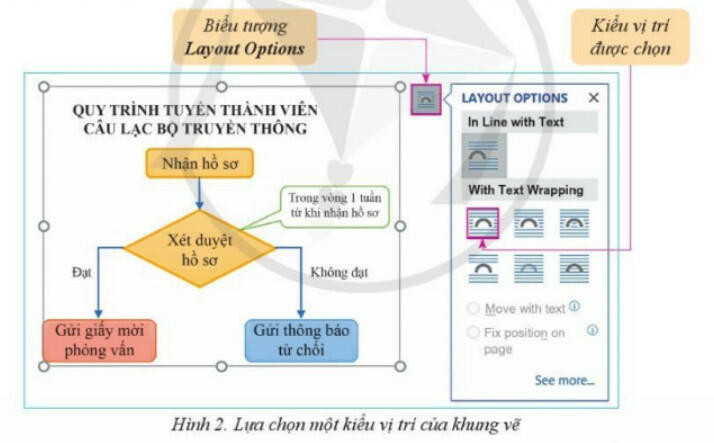
* Hiệu chỉnh màu nền, nét vẽ và kích thước hình vẽ
Khi chọn một đối tượng hình vẽ, trên dải lệnh Drawing Tools\Format cung cấp nhiều nhóm lệnh để hiệu chỉnh.
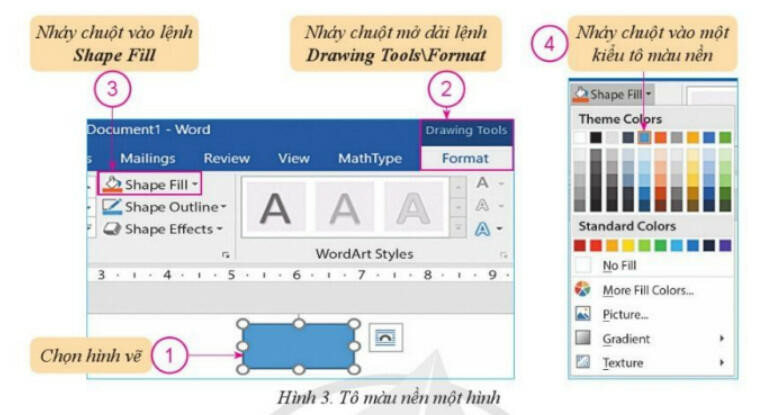 2. Chèn ảnh và hiệu chỉnh trong văn bản
2. Chèn ảnh và hiệu chỉnh trong văn bản
- Để chèn ảnh vào văn bản, ta đặt con trỏ tại vị trí cần chèn, nháy chuột vào lệnh Pictures trên dải lệnh Insert, chọn nguồn lấy ảnh từ máy tính hoặc từ Internet, thực hiện thao tác tìm ảnh và chèn vào văn bản.

- Một số hiệu chỉnh thường dùng cho đối tượng ảnh:
+ Cắt xén ảnh: Lệnh Crop cho phép cắt xén một phần của ảnh theo chiều ngang hoặc chiều dọc. Ngoài ra, có thể cắt xén ảnh theo một khung hình mẫu cơ bản
+ Tạo khung viền: Nhóm Picture Styles có các lệnh cho phép tạo khung viền theo mẫu có sẵn hoặc tự điều chỉnh khung viền, hiệu ứng của ảnh
Xem thêm lời giải bài tập Tin học lớp 8 Cánh diều hay, chi tiết khác:
Bài 2: Thực hành xử lí đồ họa trong văn bản
Bài 3: Danh sách liệt kê và tiêu đề trang
Xem thêm các chương trình khác:
- Soạn văn lớp 8 Cánh diều (hay nhất)
- Văn mẫu lớp 8 - Cánh diều
- Tóm tắt tác phẩm Ngữ văn 8 – Cánh diều
- Bố cục tác phẩm Ngữ văn lớp 8 – Cánh diều
- Tác giả tác phẩm Ngữ văn lớp 8 - Cánh diều
- Giải SBT Ngữ văn 8 – Cánh diều
- Nội dung chính tác phẩm Ngữ văn lớp 8 – Cánh diều
- Soạn văn 8 Cánh diều (ngắn nhất)
- Giải sgk Toán 8 – Cánh diều
- Lý thuyết Toán 8 – Cánh diều
- Giải sbt Toán 8 – Cánh diều
- Giải sgk Tiếng Anh 8 – iLearn Smart World
- Giải sbt Tiếng Anh 8 - ilearn Smart World
- Trọn bộ Từ vựng Tiếng Anh 8 ilearn Smart World đầy đủ nhất
- Ngữ pháp Tiếng Anh 8 ilearn Smart World
- Bài tập Tiếng Anh 8 iLearn Smart World theo Unit có đáp án
- Giải sgk Khoa học tự nhiên 8 – Cánh diều
- Lý thuyết Khoa học tự nhiên 8 – Cánh diều
- Giải sbt Khoa học tự nhiên 8 – Cánh diều
- Giải vbt Khoa học tự nhiên 8 – Cánh diều
- Giải sgk Lịch sử 8 – Cánh diều
- Lý thuyết Lịch sử 8 - Cánh diều
- Giải sbt Lịch sử 8 – Cánh diều
- Giải sgk Địa lí 8 – Cánh diều
- Lý thuyết Địa lí 8 - Cánh diều
- Giải sbt Địa lí 8 – Cánh diều
- Giải sgk Giáo dục công dân 8 – Cánh diều
- Lý thuyết Giáo dục công dân 8 – Cánh diều
- Giải sbt Giáo dục công dân 8 – Cánh diều
- Giải sgk Công nghệ 8 – Cánh diều
- Lý thuyết Công nghệ 8 - Cánh diều
- Giải sbt Công nghệ 8 – Cánh diều
- Giải sgk Hoạt động trải nghiệm 8 – Cánh diều